このチュートリアルでは、ApacheまたはNginxWebサーバーを使用してDebian10BusterにAkauntingをインストールする方法を示します。 Akauntingは、無料のオープンソースの自己ホスト型会計ソフトウェアです。個人の財務や中小企業の会計の追跡に使用できます。
会計機能
- 完全に無料でオープンソース。
- 使いやすいWebベースのインターフェース。 Mac、PC、タブレット、携帯電話でいつでもどこでもオンラインで財務情報を確認できます。
- モバイルとタブレット対応のインターフェース
- 多言語管理およびクライアントパネル
- 中小企業向けに設計
- 100%の財務データの所有権
- 生涯無料 更新
- クライアントを作成して請求書を送信できます。また、クライアントポータルにアクセスできるようにパスワードを設定することもできます。
- 専門家の請求書をクライアントに送信し、手数料や取引手数料なしでオンライン支払いの受け入れを開始します。
- 口座への預金と口座間の送金を追加し、銀行口座の残高を有効に保ちます。
- ベンダーを作成して、請求書と支払いをベンダーに割り当て、後でトランザクションを簡単にフィルタリングできるようにします。
- 請求書を作成および管理して、財務が常に正確で健全になるようにします。何をいつ支払うかを知ってください。
- 銀行/現金口座の残高を最新の状態に保つために、請求対象外の費用を支払いとして追加します。
- 在庫追跡を有効にし、商品が出入りするときに商品を管理します。アイテムは請求もスピードアップします。
- 無制限の銀行口座と現金口座を作成し、それらの開始残高と現在の残高を追跡します。
- 請求書を送信し、任意の通貨で経費を追加して、システムにメインの通貨に変換させます。
- 1つの管理パネルから複数の会社の財務を管理します。ユーザーを別の会社に割り当てます。
- 詳細な財務レポートを入手して、ビジネスを改善するために必要なすべての情報をより適切に視覚化するのに役立ててください。
- App StoreからアプリをインストールしてAkauntingを拡張すると、何でもインストールまたは購入できます。
- 役割レベルで権限を構成して、管理エクスペリエンスを保護および簡素化します。
Debian10BusterにAkauntingをインストールするための前提条件
まず、512MB以上のRAMを搭載したDebianサーバーが必要です。 VPS(仮想プライベートサーバー)をお探しの場合は、この特別なリンクをクリックしてVultrにアカウントを作成し、50ドルの無料クレジットを取得できます(新規ユーザーのみ)。 Vultrにアカウントを作成したら、サーバーにDebian 10 Busterをインストールし、以下の手順に従ってください。
アカウンティングには、PHPとMySQL/MariaDBが必要です。このチュートリアルに従うには、LAMPスタックまたはLEMPスタックをすでに設定している必要があります。 Apache Webサーバーを使用する場合は、LAMPスタックをインストールします。
- Debian 10 BusterにLAMP(Apache、MariaDB、PHP)スタックをインストールする方法
Nginx Webサーバーを使用する場合は、LEMPスタックをインストールしてください。
- Debian 10 BusterにLEMP(Nginx、MariaDB、PHP)スタックをインストールする方法
また、ドメイン名も必要です。これにより、クライアントはドメイン名を介して請求書を見ることができます。ドメイン名をNameCheapに登録したのは、価格が安く、whoisのプライバシー保護が一生無料になるためです。
それでは、Akauntingをインストールしましょう。
ステップ1:Debian 10BusterServerにAkauntingInstallZipファイルをダウンロードする
Debian 10サーバーにログインし、次のコマンドを使用して、Akauntingの最新の安定バージョンをダウンロードします。
wget -O Akaunting.zip https://akaunting.com/download.php?version=latest
次に、AkauntingのWebルートの下にディレクトリを作成します。
sudo mkdir -p /var/www/akaunting/
unzipを使用してzipアーカイブを抽出します 。
sudo apt install unzip
sudo unzip Akaunting.zip -d /var/www/akaunting/
-d オプションは、ターゲットディレクトリを指定します。アカウンティングWebファイルは/var/www/akaunting/に抽出されます 。次に、このディレクトリの所有者をwww-dataに変更する必要があります Webサーバーがこのディレクトリに書き込めるようにします。
sudo chown www-data:www-data /var/www/akaunting/ -R
ステップ2:MariaDBでデータベースとユーザーを作成する
次のコマンドを使用して、MariaDBデータベースサーバーにログインします。 MariaDBは現在unix_socketを使用しているため ユーザーログインを認証するプラグイン。MariaDBのrootパスワードを入力する必要はありません。 mysqlのプレフィックスを付ける必要があります sudoを使用したコマンド 。
sudo mysql
次に、Akaunting用のデータベースを作成します。このチュートリアルでは、データベースにakauntingという名前を付けます 。好きな名前を使用できます。
create database akaunting;
データベースユーザーを作成します。この場合も、このユーザーの好みの名前を使用できます。 your-passwordを置き換えます ご希望のパスワードを使用してください。
create user accountant@localhost identified by 'your-password';
このユーザーにakauntingのすべての権限を付与します データベース。
grant all privileges on akaunting.* to accountant@localhost;
特権をフラッシュして終了します。
flush privileges; exit;
ステップ3:PHPモジュールをインストールする
次のコマンドを実行して、Akauntingが必要または推奨するPHPモジュールをインストールします。
sudo apt install php-imagick php7.3-common php7.3-mysql php7.3-gd php7.3-bcmath php7.3-json php7.3-curl php7.3-zip php7.3-xml php7.3-mbstring php7.3-bz2 php7.3-intl
次に、Apacheを再起動します。 (Nginxを使用している場合は、Nginxを再起動する必要はありません。)
sudo systemctl restart apache2
ステップ4:Webサーバーのセットアップ
ApacheまたはNginxWebサーバーを使用できます。
Apache
Apacheが必要な場合は、Nanoなどのコマンドラインテキストエディタを使用して、Akaunting用の仮想ホストファイルを作成します。
sudo nano /etc/apache2/sites-available/akaunting.conf
次のテキストをファイルに入れます。赤い色のテキストを実際のデータに置き換えます。ドメインレジストラのDNSマネージャでドメイン名のDNSAレコードを設定することを忘れないでください。
<VirtualHost *:80>
ServerName accounting.yourdomain.com
DocumentRoot /var/www/akaunting/
<Directory /var/www/akaunting/>
DirectoryIndex index.php
Options +FollowSymLinks
AllowOverride All
Require all granted
</Directory>
ErrorLog ${APACHE_LOG_DIR}/akaunting.error.log
CustomLog ${APACHE_LOG_DIR}/akaunting.access.log combined
</VirtualHost> ファイルを保存して閉じます。次に、この仮想ホストを有効にします。
sudo a2ensite akaunting.conf
リライトモジュールを有効にする必要があります。
sudo a2enmod rewrite
変更を有効にするには、Apacheを再起動します。
sudo systemctl restart apache2
次に、accounting.yourdomain.comにアクセスします セットアップウィザードページ(accounting.yourdomain.com/install/language)にリダイレクトされます )。セットアップウィザードの代わりにデフォルトのApacheページが表示される場合は、デフォルトの仮想ホストを無効にする必要があります。
sudo a2dissite 000-default.conf
そして、Apacheを再起動します。
セットアップウィザードに情報を入力する前に、HTTPSを有効にする必要があります。
Nginx
Nginxが必要な場合は、akaunting.confを作成します /etc/nginx/conf.d/のファイル ディレクトリ。
sudo nano /etc/nginx/conf.d/akaunting.conf
次のテキストをファイルに入れます。赤い色のテキストを実際のデータに置き換えます。 DNSマネージャーでドメイン名のDNSAレコードを設定することを忘れないでください。
server {
listen 80;
server_name accounting.yourdomain.com;
root /var/www/akaunting/;
index index.php index.html index.htm;
charset utf-8;
location / {
try_files $uri $uri/ /index.php?$query_string;
}
# Prevent Direct Access To Protected Files
location ~ \.(env|log) {
deny all;
}
# Prevent Direct Access To Protected Folders
location ~ ^/(^app$|bootstrap|config|database|resources|routes|storage|tests|artisan) {
deny all;
}
# Prevent Direct Access To modules/vendor Folders Except Assets
location ~ ^/(modules|vendor)\/(.*)\.((?!ico|gif|jpg|jpeg|png|js|css|less|sass|font|woff|woff2|eot|ttf|svg).)*$ {
deny all;
}
error_page 404 /index.php;
access_log /var/log/nginx/akaunting.access.log;
error_log /var/log/nginx/akaunting.error.log;
location ~ \.php$ {
fastcgi_split_path_info ^(.+\.php)(/.+)$;
fastcgi_pass unix:/run/php/php7.3-fpm.sock;
fastcgi_index index.php;
include fastcgi_params;
fastcgi_param SCRIPT_FILENAME $document_root$fastcgi_script_name;
}
location ~ /\.(?!well-known).* {
deny all;
}
}
ファイルを保存して閉じます。次に、Nginx構成をテストします。
sudo nginx -t
テストが成功した場合は、変更を有効にするためにNginxをリロードします。
sudo systemctl reload nginx
次に、accounting.yourdomain.comにアクセスします セットアップウィザードページ(accounting.yourdomain.com/setup)にリダイレクトされます。 )。セットアップウィザードに情報を入力する前に、HTTPSを有効にする必要があります。
ステップ5:HTTPSを有効にする
HTTPトラフィックを暗号化するには、Let’sEncryptから発行された無料のTLS証明書をインストールしてHTTPSを有効にします。次のコマンドを実行して、Let’s Encryptクライアント(certbot)をDebian10Busterサーバーにインストールします。
sudo apt install certbot
Apacheを使用する場合は、CertbotApacheプラグインもインストールする必要があります。
sudo apt install python3-certbot-apache
そして、このコマンドを実行してTLS証明書を取得してインストールします。
sudo certbot --apache --agree-tos --redirect --hsts --staple-ocsp --email [email protected] -d accounting.yourdomain.com
Nginxを使用する場合は、CertbotNginxプラグインをインストールしてください。
sudo apt install python3-certbot-nginx
次に、次のコマンドを実行してTLS証明書を取得してインストールします。
sudo certbot --nginx --agree-tos --redirect --hsts --staple-ocsp --email [email protected] -d accounting.yourdomain.com
どこ
-
--nginx:nginxプラグインを使用してください。 -
--apache:Apacheプラグインを使用してください。 -
--agree-tos:利用規約に同意します。 --redirect:301リダイレクトでHTTPSを強制します。-
--hsts:すべてのHTTP応答にStrict-Transport-Securityヘッダーを追加します。ドメインに常にTLSを使用するようにブラウザを強制します。 SSL/TLSストリッピングから防御します。 -
--staple-ocsp:OCSPステープリングを有効にします。有効なOCSP応答は、TLS中にサーバーが提供する証明書にホチキス止めされます。
これで、証明書が取得され、自動的にインストールされます。
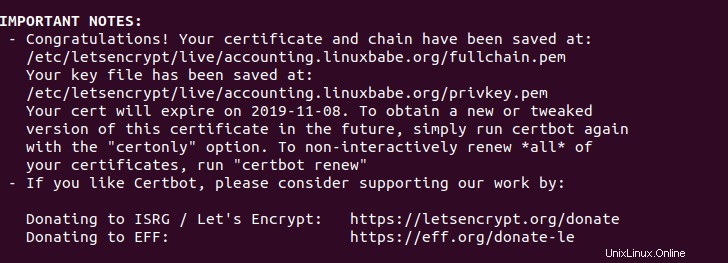
ステップ6:セットアップウィザードを使用してインストールを終了する
次に、accounting.yourdomain.comにアクセスします セットアップウィザードが表示されます。最初のステップは言語を選択することです。
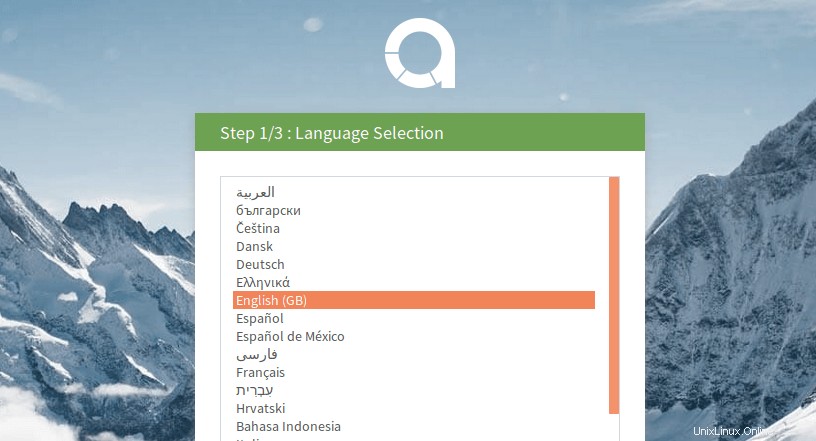
次に、データベース情報を入力します。以前に作成したデータベース名とデータベースユーザーを使用します。
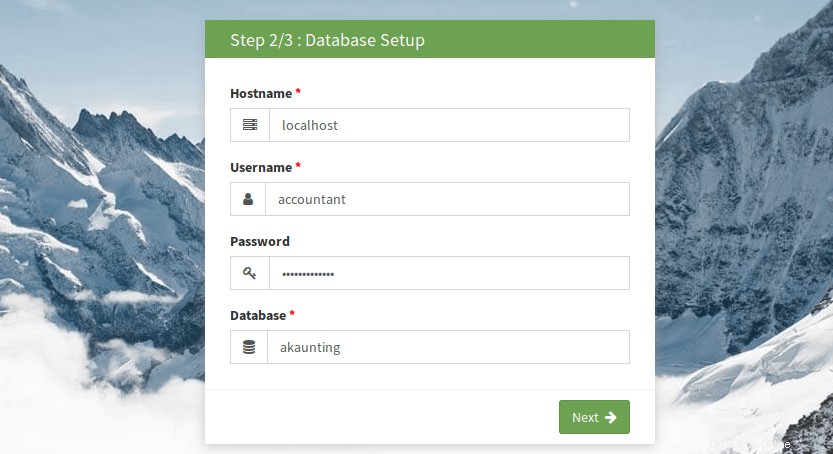
次に、会社名を入力して管理者アカウントを作成します。
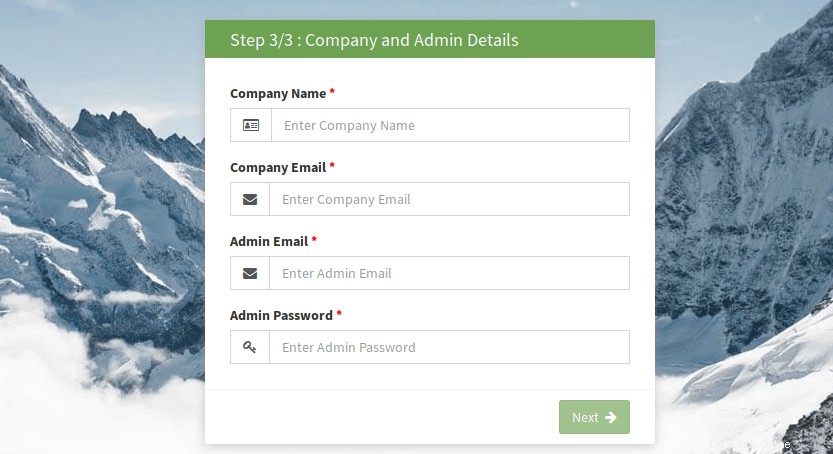
それが完了したら、管理パネルにログインできます。

ログイン後、ウィザードに従って最初の会社を作成する必要があります。
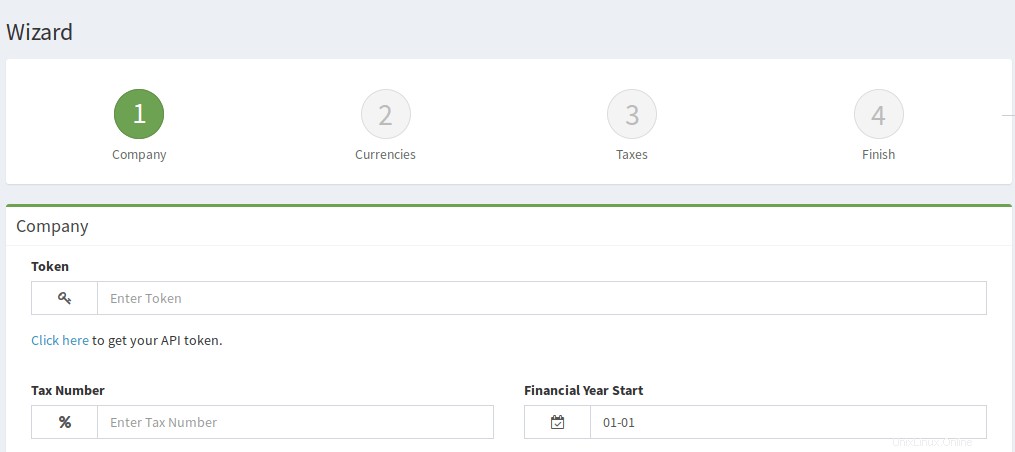
これで、Webベースの管理パネルで財務を管理できます。
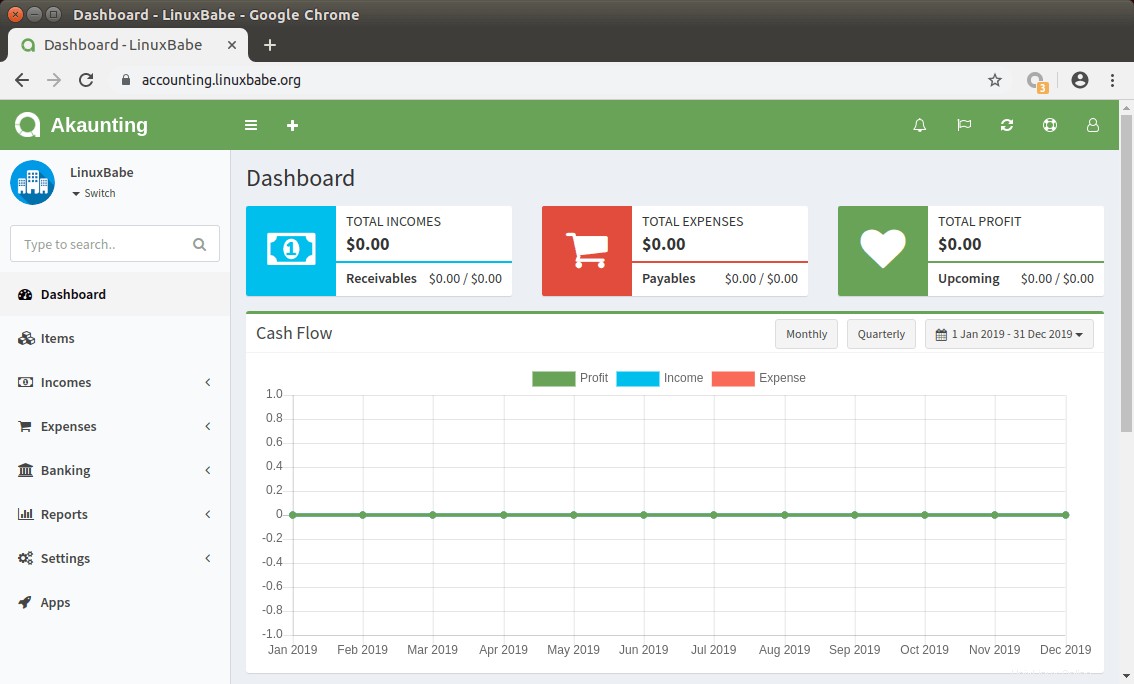
ステップ7:SMTPを構成する
電子メールを送信するには(アカウント登録、パスワードのリセット、クライアントへの請求書の送信など)、SMTPサーバーを構成する必要があります。 SMTP設定は、Settingsで利用できます。 ->Email ->Protocol 。次の設定を使用してください。
- プロトコル :SMTP
- SMTPホスト :mail.linuxbabe.comなどのメールサーバーのホスト名
- SMTPポート :587
- メールサーバーにメールアドレスを作成し、SMTPユーザー名とパスワードを入力します。
- SMTPセキュリティ :TLS
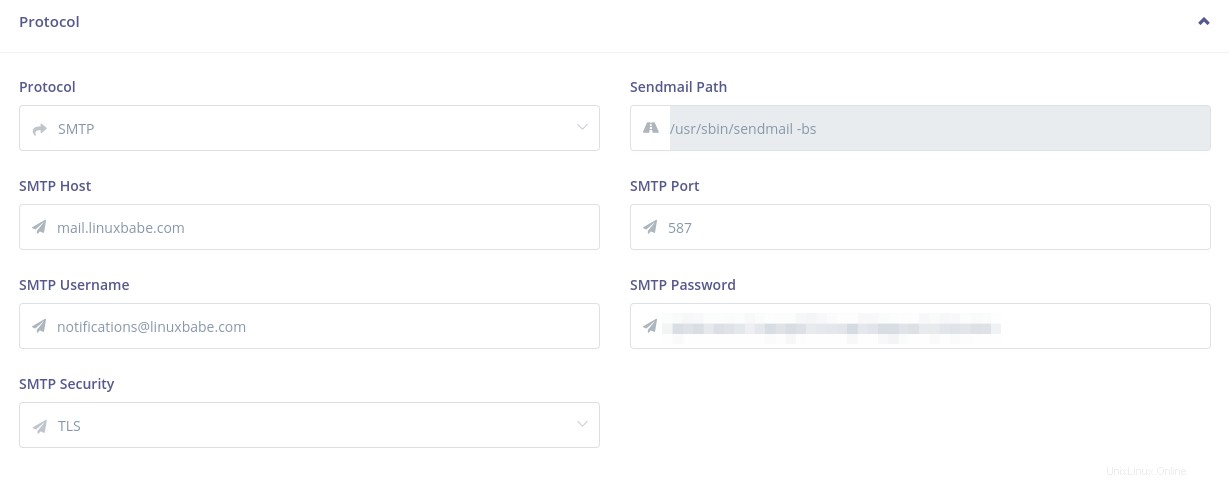
独自のメールサーバーを使用してクライアントにメールを送信する場合は、次の記事を確認して独自のメールサーバーを設定してください。 注 新しいクリーンなOSでiRedMailメールサーバーを実行することを強くお勧めします。他のWebアプリケーションがあるOSにiRedMailをインストールすると、失敗し、既存のアプリケーションが破損する可能性があります。
- iRedMailを使用してDebian10でメールサーバーをすばやく設定する方法
SMTPリレーサービスを利用したい場合は、Mailjetをお勧めします。以下のチュートリアルに従って、AkauntingサーバーにSMTPリレーを設定すると、クライアントに請求書を送信できるようになります。
- Mailjetを使用してDebianでPostfixSMTPリレーを設定する方法